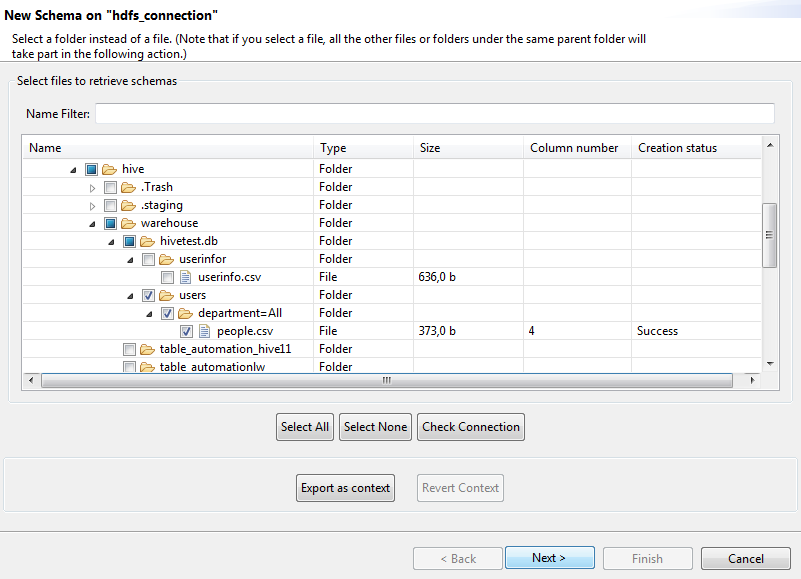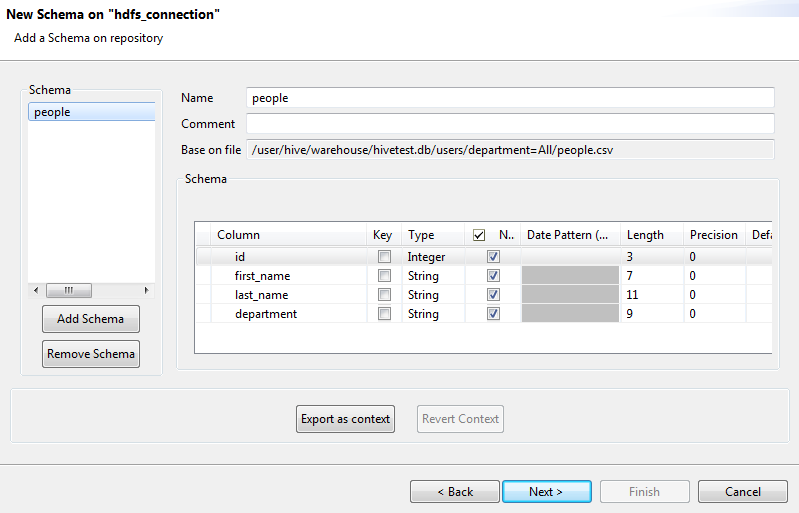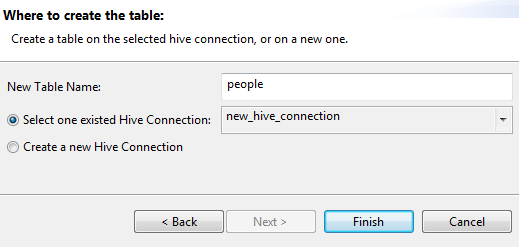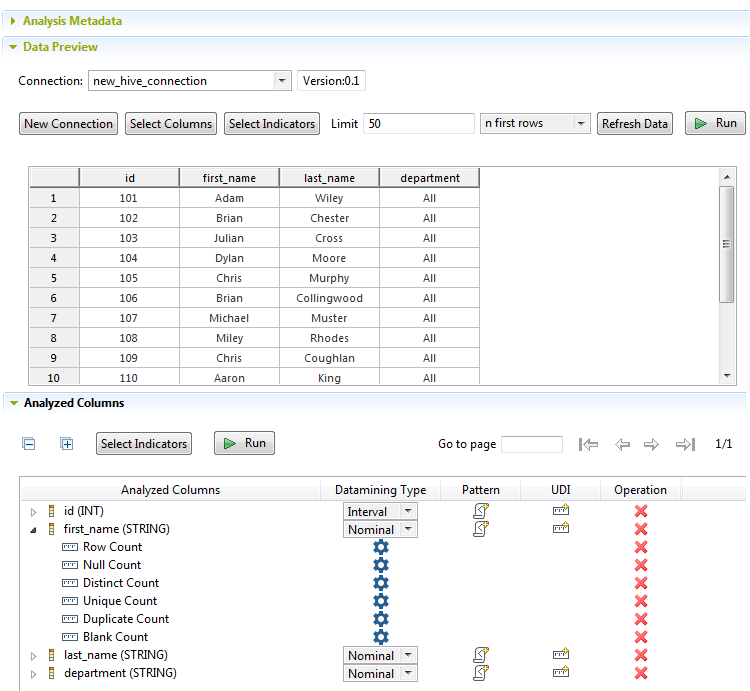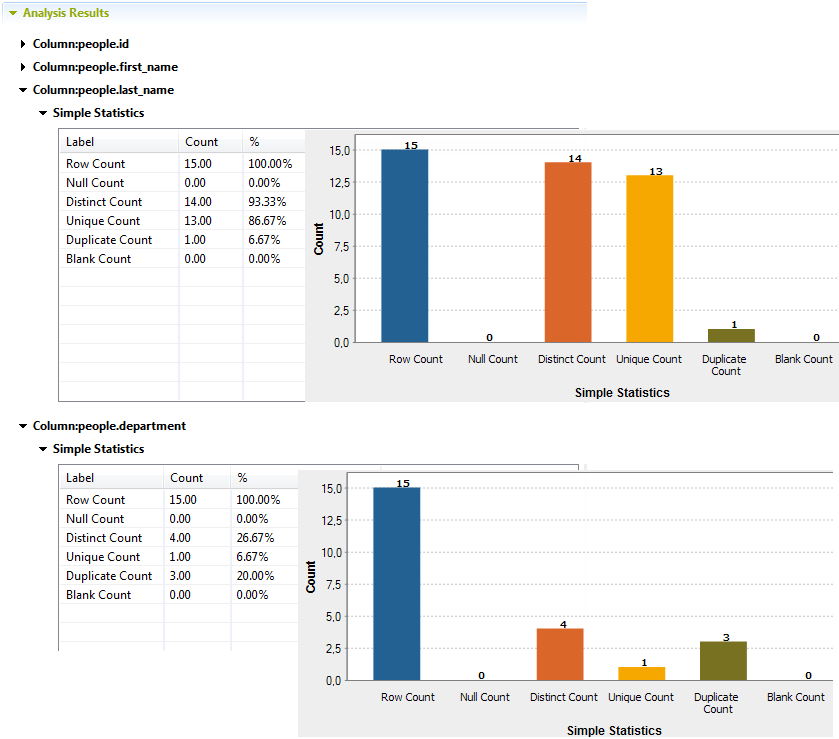Créer une analyse de profiling sur un fichier HDFS via une table Hive
Avant de commencer
Vous devez avoir créé une connexion à la distribution Hadoop et au fichier HDFS.
Procédure
Cette page vous a-t-elle aidé ?
Si vous rencontrez des problèmes sur cette page ou dans son contenu – une faute de frappe, une étape manquante ou une erreur technique – dites-nous comment nous améliorer !